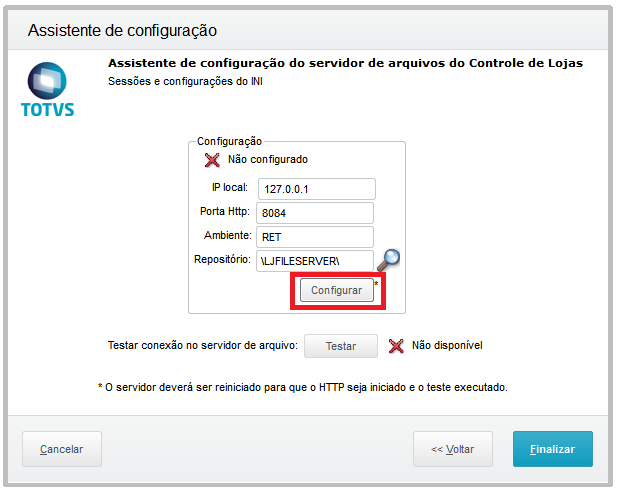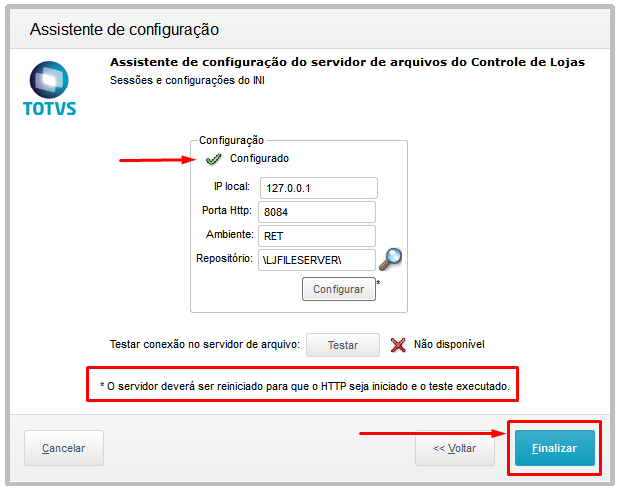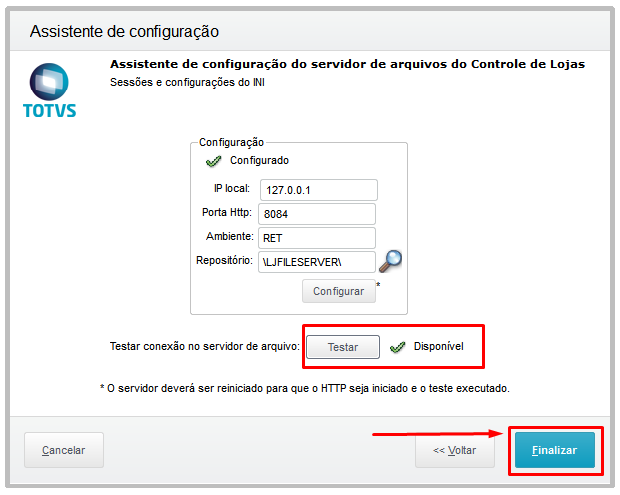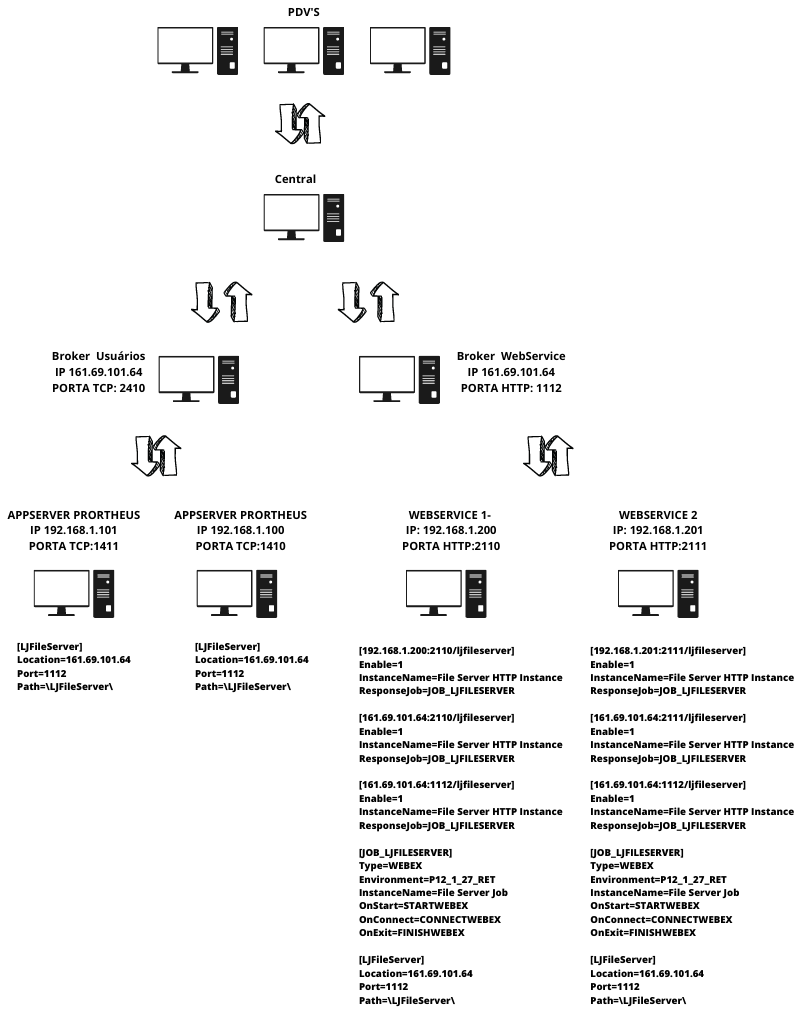Desvendando a Carga
Produto: | Protheus |
Versões: | 11 e Superior |
Ambiente: | SIGALOJA , SIGAFRT |
Passo a passo: | O que é a Carga ? A Carga é uma forma de transferência de Informações(Produtos, Preços, Clientes etc.) entre o ambiente Principal(Servidor) e um ou mais ambientes Off-line(PDVs), tornando o processo prático e gerenciável. Quais são suas principais rotinas? Retaguarda(SIGALOJA): Assistente de configuração do servidor de Cargas (LOJA0047); Assistente de geração de carga (LOJA1156); Monitor de carga (LOJA1158); Rotina de exclusão de cargas(LOJA1176); Job para geração automática das cargas(STFLoadRet) PDV(SIGAFRT): Assistente de carregamento de carga (LOJA1157); Job para baixa automática das cargas(STFLoadPdv) Pré-requisitos Todos os ambientes envolvidos(PDVs e Retaguardas) devem ter: Dicionário de dados compatíveis, incluindo o modo de compartilhamento das tabelas. IP e Portas RPC e HTTP liberadas para acesso externo e liberadas no Firewall. 1- Como Configurar o Servidor de cargas(Retaguarda)? O servidor de cargas é responsável por transmitir as cargas aos PDVs interessados e deve ser configurado no server Principal(Retaguarda). 1.1 Para configurar o servidor de cargas utilizamos o Assistente de configuração do servidor de Cargas (LOJA0047); Clique em avançar na tela de boas Vindas para prosseguir; Informar os campos ambiente ,porta Http, IP do server(IP Fixo) e o caminho do diretório de arquivos da carga. Clique no Botão Configurar. Perceba que após clicar no botão "Configurar" foi alterado o status de "Não configurado" para "Configurado". Como as Configurações foram definidas o Server deve ser reiniciado para que as alterações entrem em vigor. Clique em finalizar e reinicie o Server. Entre novamente no Assistente de configuração do servidor de Cargas (LOJA0047); Perceba que agora a opção de testar conexão com o Servidor de cargas estará habilitada e o teste já realizado automaticamente. O seu servidor de cargas foi configurado corretamente clique no Botão "Finalizar". 1.2 Após o processo de configuração, seu appserver.ini(Retaguarda) deverá ter todas as seguintes configurações conforme exemplo: [HTTP] [127.0.0.1:8084/ljfileserver] [JOB_LJFILESERVER] [LJFileServer] * ATENÇÂO: Caso seu arquivo tenha mais de uma configuração para a mesma "[seção]" deverá ser mantida apenas uma. 1.3 Se seu server usa balanceamento de carga a configuração da seção "LJFileServer" deverá ser replicada para cada slave. Desta forma será redirecionado corretamente. Adicionar a Seção conforme exemplo abaixo em cada slave: [LJFileServer] Importante: O IP e Porta configurado na seção LJFileServer, devera ser o IP e Porta publico com direcionamento de porta para o servidor do Protheus. Caso utilize broker, o IP e Porta deverão ser do broker do WebService. Fluxo de baixa da carga: Central → Broker de Usúario → Slaves (que devolvem a URL do WS com base na chave [LJFileServer]) → Broker de Usuarios → Central Central → Broker de WebService → Slave de WebService → Broker de WebService → Central (volta para a central com o arquivo csv) Observação: Caso utilize balanceamento de carga ou broker não é possível fazer essa configuração através do wizard da carga e do Host, sendo necessário fazer manualmente pelos arquivos appserver.ini de todos os serviços. Para a configuração do Host quando se utiliza Broker deve ser replicado a chave FWCOMMUNICATION para todos os serviços de slaves. 1.4 Estou com problemas para Configurar meu servidor de cargas o que fazer? 1.4.1 Verifique se as portas do server estão habilitadas no firewall( HTTP e RPC ). 1.4.2 Se utilizar CLOUD TOTVS abrir chamado para liberar as portas no Firewall e liberar acesso ao IP Externo para as portas; Ex: IP: 187.94.63.180 Rpc: 12034 Http: 12020 Após este procedimento realizado, poderá ser feita consultar via comando do Windows. ex: TELNET 187.94.63.180 12020. No assistente de configuração no Campo IP Interno utilizar o IP interno da TOTVS ex: 172.18.6.48.
|
- base_de_conhecimento
- varejo
- controle_de_lojas
- frente_de_lojas
- mp_varejo_inov
- desvendando_a_carga
- desvendando_carga
- totvs_pdv
- sigafrt
- sigaloja
- carga
- carga_de_dados
- carga_dados
- carga_pdv
- configurando_carga
- configurar_carga
- como_configurar_carga
- carga_desvendando
- todos_paises
- passo_a_passo_carga
- how_to_carga
- configuração_carga
- duvidas_carga
- faq_carga
- ip_externo
- ip_externo_carga
- ljfileserver
- central_ajuda